6 stappen om een Mac voor te bereiden voor de OS X El Capitan-update
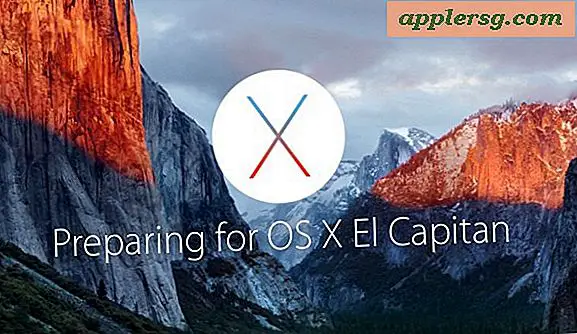
Mac-gebruikers hebben de mogelijkheid om als gratis download bij te werken naar OS X El Capitan 10.11, maar voordat je begint aan het installatieproces om je Mac bij te werken naar de nieuwste versie van OS X, is het een goed idee om een paar basisvoorbereidingen door te nemen.
1: Moet u OS X El Capitan installeren? Hoe zit het met wachten op OS X 10.11.1?
Dit is een volledig geldige vraag; zou je zelfs moeite moeten doen om OS X bij te werken aan El Capitan? En hoe zit het met wachten op de release van het eerste punt? Het antwoord hierop hangt waarschijnlijk van verschillende factoren af, waaronder welke versie van OS X momenteel op de Mac aanwezig is.
Als u momenteel OS X Yosemite gebruikt en vervolgens bijwerkt naar OS X, is EL Capitan waarschijnlijk een goed idee, net zoals het bijwerken van OS X Lion naar OS X Mountain Lion een goed idee was en verbeteringen aanbood. OS X El Captain is een herziene systeemupdate, wat betekent dat het de OS-ervaring wil verbeteren in plaats van een aantal nieuwe gekke functies toe te voegen (hoewel er absoluut nieuwe functies zijn), en in die zin is El Capitan vrij effectief. Tijdens het testen en met andere gebruikersrapporten lijkt OS X El Capitan 10.11 minstens net zo goed of zelfs beter te werken dan OS X Yosemite 10.10.5, dus als je Yosemite gebruikt, is het zeker een waardevolle update.
Als de Mac OS X Mavericks, OS X Mountain Lion, of zelfs Mac OS X Snow Leopard gebruikt, moet je een hardere beslissing nemen, vooral omdat je waarschijnlijk om een bepaalde reden op een van die eerdere releases hebt gezeten. Zal OS X El Capitan een zinvolle verbetering bieden ten opzichte van OS X Mavericks of eerdere aanbiedingen? Feitelijk is dat natuurlijk zo, maar soms zijn nieuwe functies minder van belang dan de oorspronkelijke versie van de OS X-versie, of het nu app-compatibiliteit is, iCloud wordt vermeden, het lettertype en de gebruikersinterface worden gewijzigd, of gewoon onder de populaire mantra werkt van "als het niet kapot is, repareer het dan niet". Sommige van deze Mac-gebruikers willen misschien gewoon op de eerdere versie blijven staan, ervan uitgaande dat ze weten dat ze hierdoor verschillende nieuwe functies, beveiligingsupdates en compatibiliteit met toekomstige versies van sommige apps zullen missen. Deze is echt aan de specifieke gebruiker om te beslissen, maar als je je Mac leuk vindt zoals hij nu is, dan is het geen groot probleem om te blijven waar je bent.
Een andere aanpak voor diegenen die aarzelen om naar een nieuwe systeemsoftware-update te springen, is om te wachten op de eerste puntrelease, in dit geval OS X 10.11.1 El Capitan. De update van deze puntrelease bevindt zich al in de bètafase en zal waarschijnlijk de komende weken / maanden worden voltooid, omdat verschillende bugs worden gepatcht en verfijningen worden doorgevoerd in OS X 10.11. Dit is een perfect redelijke updatestrategie die veel Mac-gebruikers gebruiken, dus als je het niet erg vindt om een beetje voorzichtig te zijn met je systeemupdates in plaats van op het scherpst van de snede, wacht dan misschien op OS X 10.11.1 of zelfs OS X 10.11 .2 voordat je de Mac bijwerkt, daar is absoluut niets mis mee.
2: Bevestig dat de Mac voldoet aan de noodzakelijke systeemvereisten
OS X El Capitan is behoorlijk vergevingsgezind voor systeemvereisten, en de OS X 10.11 compatibele lijst van Macs omvat elke Mac die OS X Mavericks of OS X Yosemite kan uitvoeren, en biedt een breed scala aan ondersteuning. Dat betekent in feite dat elk Mac-model van eind 2008 of nieuwer prima zou werken met OS X El Capitan.
De schijfruimte is ook soepel en er is ongeveer 10 GB aan beschikbare schijfruimte nodig om OS X El Capitan te kunnen downloaden en installeren.
En nee, de Mac hoeft de eerdere release niet te draaien voordat hij OS X 10.11 kan installeren. Met andere woorden, u hoeft OS X Yosemite niet te installeren voordat u bijwerkt naar OS X El Capitan, u kunt direct upgraden van OS X Mavericks naar OS X El Capitan door eenvoudigweg het installatieprogramma te downloaden van de App Store en het op een compatibele Mac uit te voeren .
3: Werk je Mac-apps bij naar de nieuwste versies
Hoewel bijna alle bestaande Mac-apps die worden uitgevoerd in OS X Yosemite zonder problemen prima draaien in OS X EL Capitan, is het nog steeds een goede gewoonte om apps toch te updaten. Dit komt omdat veel Mac-ontwikkelaars hun apps updaten om optimaal te profiteren van nieuwe mogelijkheden die worden aangeboden in de nieuwste versies van OS X, en vaak bijgewerkte apps worden soepeler uitgevoerd en bugs die zijn ontdekt, verholpen. Zoals je misschien nu weet, is het echt heel gemakkelijk om apps in OS X te updaten:
- Sluit het uitvoeren van apps zodat u ook actieve toepassingen kunt bijwerken
- Ga naar het Apple-menu en kies 'App Store'
- Ga naar het tabblad Updates en installeer beschikbare updates voor toepassingen die u regelmatig gebruikt
Als er in de lijst systeemupdates beschikbaar zijn die opnieuw opstarten vereisen, moet u een back-up van uw Mac starten en voltooien voordat u deze installeert.
Houd er rekening mee dat sommige ontwikkelaars wachten om hun software te updaten om compatibel te zijn met de nieuwste versies van OS X iets later dan andere.
4: Overweeg enkele algemene huishouding
Huishouding is beslist niet nodig voor het installeren van OS X El Capitan, maar voordat het OS wordt bijgewerkt, is het een goed moment om een computer een beetje op te ruimen en dingen die je niet langer nodig hebt te verwijderen, of dat nu apps of andere vormen van rommel zijn. harde schijf. Dit is eigenlijk gewoon goed Mac-onderhoud in het algemeen, niets te bizar:
- Verwijder ongebruikte applicaties die lang aanhouden en ruimte innemen
- Volg tips om schijfruimte vrij te maken op een Mac als er onvoldoende ruimte op uw harde schijf is
- Verplaats buitensporige bestanden van het bureaublad voor betere prestaties (en als onderdeel van een algemene routine om u te helpen concentreren)
- Start de Mac opnieuw op als u dit al lang niet meer doet, hierdoor worden verschillende tijdelijke bestanden en caches gewist
- Overweeg Schijfhulpprogramma uit te voeren om de status van de schijf te controleren en een vaste schijf te herstellen, vooral als de computer of de harde schijf vergrijst
Je kunt al het bovenstaande of geen van bovenstaande doen, dat is echt aan jou.
5: Maak een reservekopie van de Mac, maak een back-up van de Mac, maak een back-up van de Mac, hebben we een back-up genoemd?
Als je nog geen Time Machine-back-up hebt gemaakt op de Mac, zou je een externe harde schijf moeten aanschaffen.
Het maken van een back-up is een kritieke stap voordat u systeemupdates installeert, omdat ze u in staat stellen om snel weer in de juiste volgorde terug te komen als er iets misgaat met de Mac in het updateproces en ze helpen gegevensverlies te voorkomen in die extreme scenario's. Zelfs als problemen relatief onwaarschijnlijk zijn, moet je OS X niet bijwerken zonder eerst een back-up van je spullen te maken.
Wat je ook doet, sla geen back-up van je Mac over. Dit is misschien wel de belangrijkste voorbereiding voor het installeren van een update van de systeemsoftware, dus sla hem niet over! Back-up!
6: Goed om te gaan? Installeer OS X El Capitan!
Als je hebt bevestigd dat je Mac compatibel is, heb je je apps bijgewerkt en heb je een back-up gemaakt en weet je dat je de nieuwste versie van Mac-systeemsoftware wilt gebruiken. Ga je gang en klik hier om OS te downloaden en te installeren X El Capitan, en geniet ervan!

De installatie is heel eenvoudig, het is gewoon een kwestie van de update downloaden van de Mac App Store, wijzen waar te installeren (meestal Macintosh HD), en het laten werken. Installatie duurt ongeveer een uur voor de meeste moderne Macs, maar het kan wat langer duren, afhankelijk van de snelheid van de Mac en andere factoren.












